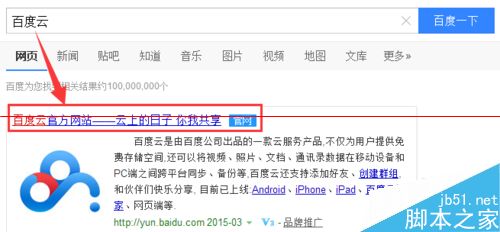萬盛學電腦網 >> 圖文處理 >> Photoshop教程 >> ps入門教程 >> Photoshop讓眼睛變大的兩種方法
Photoshop讓眼睛變大的兩種方法
一、變換比列放大法
1.我們打開圖片,選中橢圓選框工具,選中臉部分。執行選擇-修改-羽化-5px(Shift+F6)

圖01
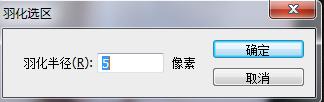
圖02
2.ctrl+J復制出眼睛部分,得到眼睛圖層,因為是羽化的所以邊緣融合效果好點。

圖03
3.我們按著 ctrl+T 編輯- 自由變換。勾選鎖鏈按鈕,放大合適的大小(這裡106%},其實已經變大很多了。

圖04
因為從中心向外變大 我們一般不需要調整位置,直接按Enter確定。
4.因為我們加上了羽化效果,所以基本沒有什麼破綻的地方,只是眼睛變大後,稍微覆蓋到了眉毛,這裡我們按著 ctrl+點擊調出選區查看。

圖05
5.不難發現,我們要是在放大點眼睛,就會覆蓋一半的眉毛,也會覆蓋鼻子左側這邊的陰影。我們加一個蒙版,刷出邊緣,即可解決此類問題了。
取消選區(ctrl+D)後,我們添加一個蒙版,用黑色畫筆,不透明度30%左右來刷【復制眼睛圖層】眼睛周圍。
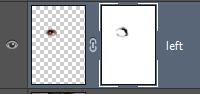
圖06
右眼處理好後的效果如下圖:用同樣的方法處理右邊的左眼。

圖07
二、液化濾鏡膨脹法
液化工具相比變換調節眼睛的難度比較大,變化適合基礎的朋友,但是不是說基礎就不等於不入流。相比液化膨脹法比較靈活性高,但是不宜控制,對於簡單的操作既可以實現的效果就可以不考慮液化法,除非需要改變很多,眼睛不規則,或者想把瞳孔調大點,那麼液化膨脹方法很適合。
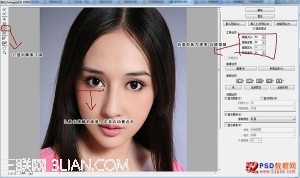
圖08
ps入門教程排行
軟件知識推薦
相關文章
copyright © 萬盛學電腦網 all rights reserved